
【Apple Watch】電池の持ちを良くする使い方を紹介するよ
Contents[OPEN]
- 1【Apple Watch】電池の持ち時間と充電時間について
- 2Apple Watchの電池の持ちを良くする使い方《アプリ・機能》
- 3Apple Watchの電池の持ちを良くする使い方《通信環境》
- 4Apple Watchの電池の持ちを良くする使い方《ディスプレイ》
- 5Apple Watchの電池の持ちを良くする使い方《ワークアウト》
- 6Apple Watchの電池の持ちを良くする使い方《通知》
- 7Apple Watchの電池の持ちを良くする使い方!デバイス自体への対処法
- 8Apple Watchの電池の持ちが良くならないときは
- 9設定を変更してApple Watchのバッテリーを長持ちさせよう!
文字盤の表示を変更する
バッテリーを節約するために行える3つ目の設定は、文字盤の表示を変更することです。
文字盤には、4つのアプリのアイコンが表示されています。
「コンプリケーション」と呼ばれますが、「コンプリケーション」にアプリが表示されていると、アプリはリアルタイムでデータをアップデートしながら作動するため、バッテリーに負担となります。
「コンプリケーション」のアプリをすべて「OFF」に設定しましょう。
ロック解除を行ったら、文字盤を長押ししてください。

画面表示が変わるので、「編集」をタップしましょう。
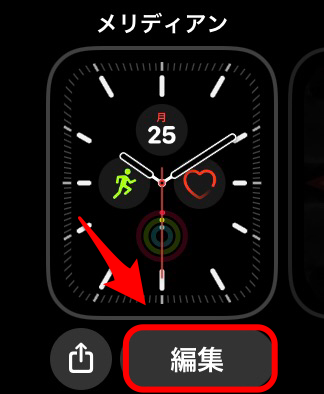
文字盤の編集画面が立ち上がるので、画面を左に向かってスワイプしてください。

「コンプリケーション」になったら、削除したいアプリを1つ選択しタップしましょう。
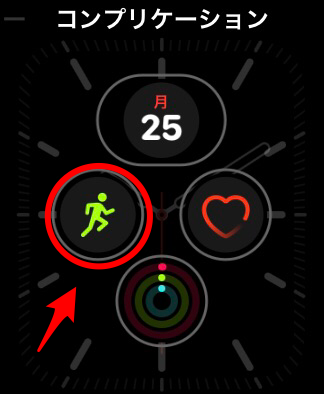
「コンプリケーション」の編集画面になるので、画面を上に向かってスクロールしてください。
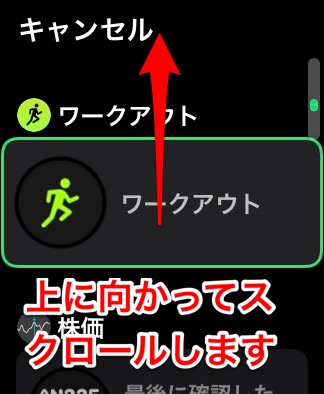
メニューの一番上に「オフ」があるので選択しタップしましょう。
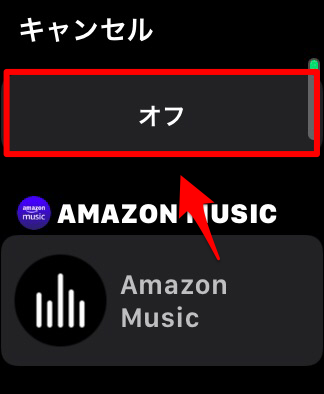
「コンプリケーション」の編集画面に戻ります。
選択したアプリが削除されたのが確認できます。
残りのアプリも同様の方法で「OFF」にしましょう。
終わったらDigital Crownを押します。
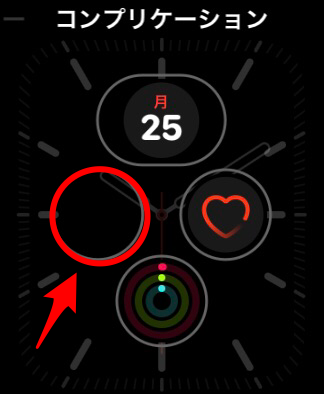
編集内容が文字盤に反映されているのが確認できます。

「視差効果を減らす」をオンにする
Apple Watchには、アプリの操作に対応して表示画面をズームイン・アウトする「視差効果」と呼ばれる機能が付いています。
便利な機能ですが、バッテリーの電力を消費するので設定を変更しましょう。
「設定」画面に戻り、画面を下に向かってスクロールしてください。

表示されているメニューの中にある「アクセシビリティ」を選択しタップしてくだい。
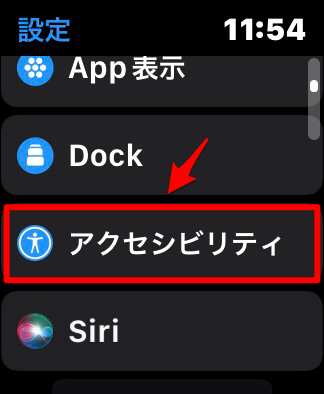
「アクセシビリティ」画面になったら、画面を下に向かってスクロールしましょう。
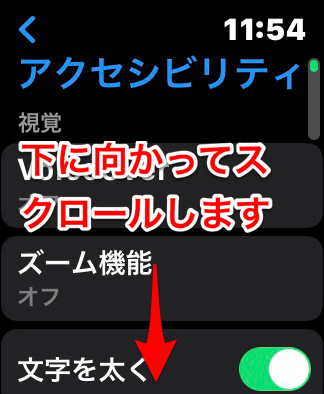
表示されているメニューの中に「視差効果を減らす」があるので選択しタップしてください。
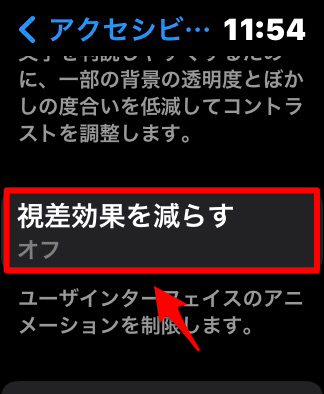
「視差効果を減らす」を「ON」に設定しましょう。

Apple Watchの電池の持ちを良くする使い方《ワークアウト》
次に取り上げるのは、「ワークアウト」アプリでバッテリーを節約するのに役立つ設定です。
2つの設定を紹介します。
心拍センサーを止めて使う
まず、「心拍センサー」を停止させるために「省電力モード」を「ON」にして、バッテリーの電力消費を抑えましょう。
この設定は、iPhoneの「Apple Watch」アプリから行います。
アプリを開き「マイウォッチ」画面を下に向かってスクロールしましょう。
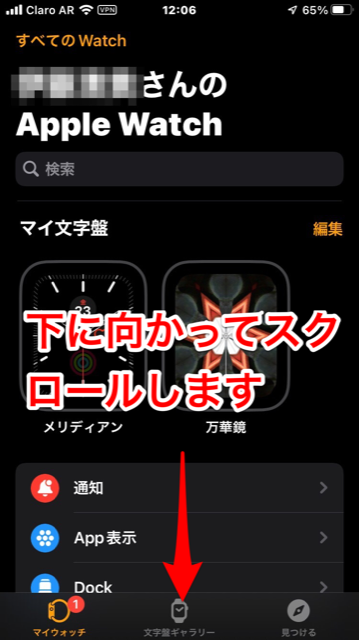
メニューの中に「ワークアウト」があるので選択しタップしてください。
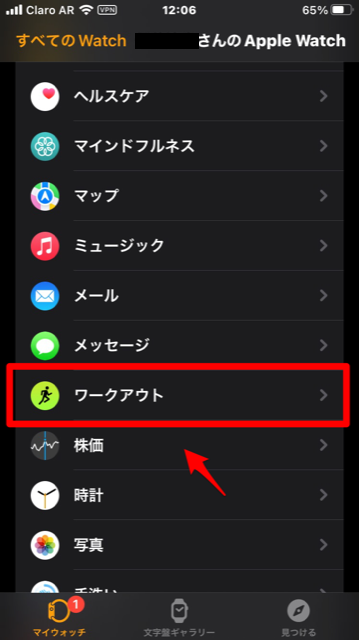
「省電力モード」を「ON」に設定しましょう。
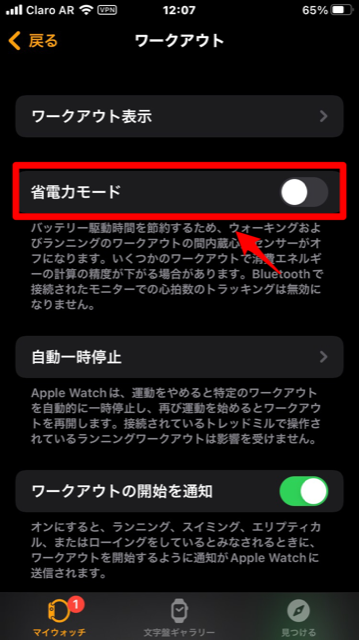
「血中酸素ウェルネスの測定」をオフにする
バッテリー節約のために活用できる設定がもう1つあります。
「血中酸素ウェルネスの測定」を「OFF」に設定して消費電力を抑える方法です。
この設定が行えるのはApple Watch Series 6、Apple Watch Series 7だけなので注意してください。
以下に設定方法をまとめるので、自分のApple Watchが対応しているなら参考にしてください。
血中酸素ウェルネスの測定の設定方法
- Apple Watchの「設定」アプリを開く。
- 「プライバシー」を選択。
- 「ヘルスケア」を選択
- 「血中酸素ウェルネスの測定」を選択。
- 「血中酸素ウェルネスの測定」を「ON」に設定。